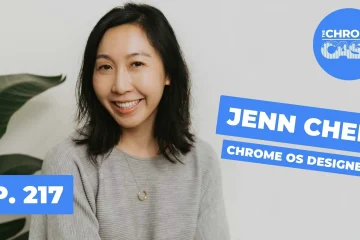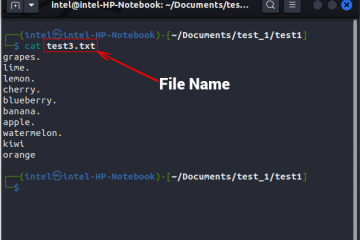Las utilidades Free Antivirus, Premium Security y Ultimate de Avast utilizan múltiples escudos en vivo para proteger su PC y Mac contra amenazas maliciosas en tiempo real. Pero a pesar de la protección mejorada que recibe, tenerlos funcionando continuamente en segundo plano puede generar varios problemas relacionados con el software. La forma más rápida de solucionarlo es desactivando Avast temporalmente.
Le explicaremos por qué y cómo debe apagar Avast en su computadora y cómo ubicar y deshabilitar escudos específicos de Avast para que no lo haga terminan poniendo en riesgo su computadora.
Tabla de contenido
Razones para apagar Avast temporalmente
La desactivación de Avast pone su PC o Mac en riesgo de varias formas de malware , como troyanos, gusanos y registradores de pulsaciones de teclas. Hazlo solo si te encuentras con uno o más de los siguientes escenarios.
Al solucionar un problema
Las utilidades anti-malware son conocidas por marcar incorrectamente como legítimo actividad. Por lo tanto, si tiene problemas para realizar una tarea específica (por ejemplo, no puede abrir un programa o descargar un archivo), apagar Avast temporalmente ayuda a descartarlo como la razón probable.
Por supuesto, siempre puede reactivar Avast después de agregar el programa, sitio web, archivo, etc., a la lista de excepciones de la utilidad anti-malware.
Para Acelere el rendimiento
Como la mayoría de los programas antivirus, Avast consume recursos del sistema para mantener su PC o Mac segura, lo que puede afectar negativamente el rendimiento de tareas que consumen muchos recursos, como los videojuegos.
Si su computadora se siente lenta o lenta, apagar Avast durante la actividad puede marcar la diferencia.

Para mantenerse enfocado
Avast tiende a mostrar muchas alertas emergentes. Si bien lo ayuda a mantenerse actualizado sobre las amenazas maliciosas en su computadora, también puede recibir notificaciones innecesarias sobre funciones de productos y ofertas de actualización.
Para crédito de Avast, viene con una función llamada Modo silencioso que te ayuda a silenciar todas las notificaciones en tu computadora. Sin embargo, deshabilitar Avast brevemente debería mantenerlo concentrado en la tarea en cuestión si el modo silencioso no funciona.
Cómo desactivar Avast temporalmente (Windows)
En la PC, puede desactivar Avast cómodamente cuando lo desee. Simplemente comience por ubicar el ícono de Avast en la bandeja del sistema de Windows (ubicado en la parte inferior derecha de la pantalla). Luego, haga clic con el botón derecho y apunte a la opción etiquetada Avast shields control . Siga eso eligiendo una de las siguientes opciones:
Desactivar durante 10 minutos Desactivar durante 1 hora Desactivar hasta que se reinicie la computadora
Las primeras tres opciones le permiten desactivar Avast temporalmente. Por ejemplo, si selecciona Desactivar durante 10 minutos , se reiniciará automáticamente Avast después de 10 minutos.
La opción Desactivar permanentemente también desactiva Avast temporalmente y puede reactivar la utilidad anti-malware manualmente. Para hacerlo, haga clic con el botón derecho o seleccione nuevamente el ícono Avast , señale Avast shields control y seleccione la opción Habilitar todos los escudos .
Cómo desactivar los escudos de Avast temporalmente (Windows)
Avast viene con varios escudos en vivo que escanean proactivamente su computadora en busca de amenazas. Pero en lugar de desactivar por completo la utilidad anti-malware, puede optar por desactivar cada escudo por separado. Eso le permite lidiar con problemas específicos mientras mantiene la mayoría de las áreas de su PC protegidas. Por ejemplo, apagar Web Shield puede ayudar a solucionar problemas relacionados con el navegador.
Para deshabilitar escudos Avast individuales, comience haciendo clic con el botón derecho en el ícono Avast en la bandeja del sistema. Luego, seleccione la opción Abrir la interfaz de usuario de Avast . Luego, puede ubicar y desactivar los escudos de Avast en las pestañas laterales Protección y Privacidad .
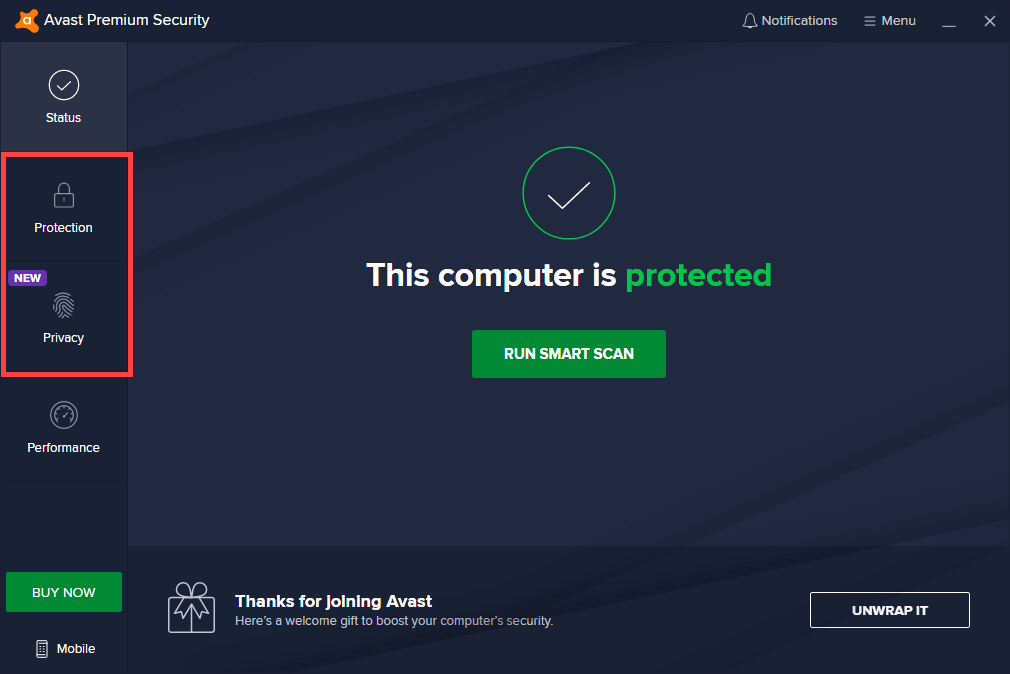
Avast debería ofrecerle la opción de desactivarlos durante 10 minutos, una hora, hasta que reinicie su computadora, o de forma indefinida.
File Shield
Ubicado en Protección > Core Shields, Field Shield escanea automáticamente nuevos archivos en busca de amenazas. Desactívelo si Avast genera muchos falsos positivos o causa problemas de rendimiento.
Behavior Shield
Ubicado bajo Protección >
Web Shield
Ubicado bajo Protección > Core Shields , Web Shield bloquea las descargas y los sitios web sospechosos. Apáguelo si tiene problemas para acceder a sitios web o realizar descargas.
Mail Shield
Ubicado en Protección > Core Shields , Mail Shield lo protege de archivos adjuntos de correo electrónico sospechosos. Desactívelo si tiene problemas para acceder a su correo electrónico.
Escudo de ransomware
Ubicado en Protección > Escudo de ransomware . Te protege contra ransomware. Deshabilítelo si tiene problemas de rendimiento.
Escudo de acceso remoto
Ubicado en Protección > Escudo de acceso remoto . Evita que los piratas informáticos se conecten de forma remota a su computadora. Deshabilítelo si tiene problemas para usar la función de Escritorio remoto en Windows.
Sitio real
Ubicado bajo Protección >
Cortafuegos
Ubicado en Protección > Cortafuegos . Le protege de conexiones entrantes y salientes maliciosas. Deshabilítelo si los programas tienen problemas para conectarse a Internet.
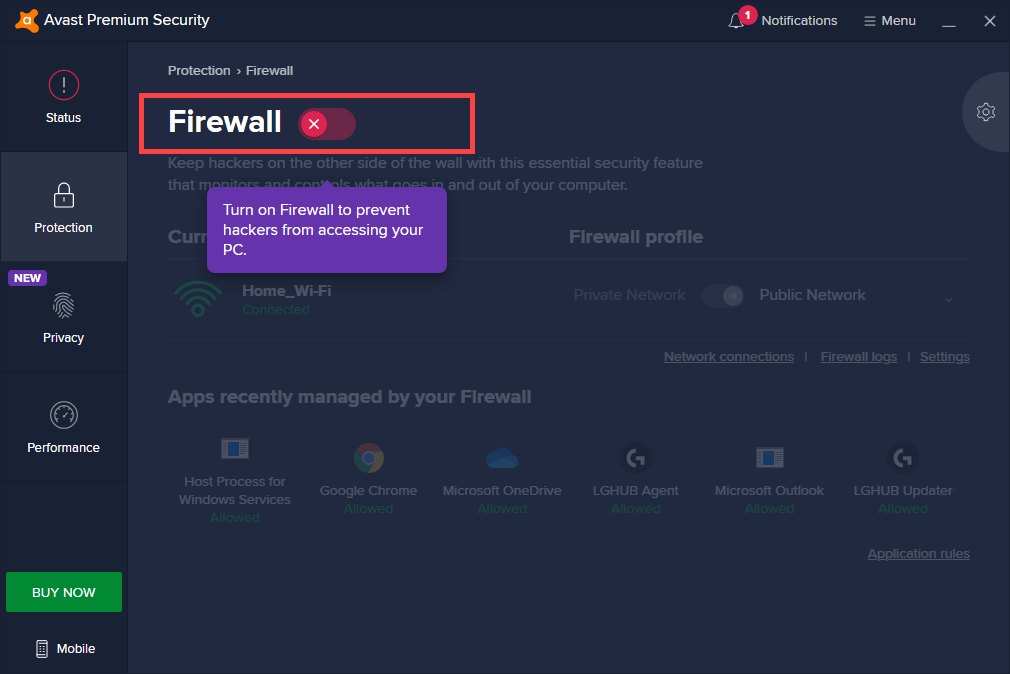
Protección con contraseña
Ubicado en Privacidad > Sitio real . Evita que aplicaciones maliciosas accedan a sus contraseñas. Desactívelo si tiene problemas para acceder, modificar o eliminar contraseñas.
Webcam Shield
Ubicado en Privacidad > Escudo de cámara web . Evita el secuestro de la cámara web. Deshabilítelo si su cámara web no funciona con programas compatibles.
Escudo de datos confidenciales
Ubicado en Privacidad > Webcam Shield , el Escudo de datos confidenciales protege los documentos con información confidencial, como información bancaria, contraseñas e información de identificación. Desactívelo si tiene problemas para acceder o editar archivos.
Cómo desactivar Avast temporalmente (Mac)
En Mac, no tiene acceso a una opción de un clic que puede utilizar para desactivar Avast temporalmente. En su lugar, debe desactivar sus escudos manualmente. Deshabilitar todos los escudos básicamente termina desactivando Avast.
Seleccione el icono Avast en la barra de menú de Mac y seleccione Abrir Avast Security para deshabilitar los escudos de Avast .
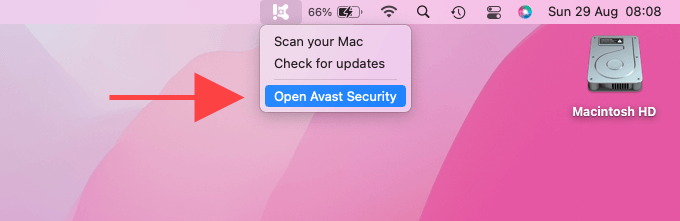
Luego, puede ubicar y desactivar escudos Avast individuales visitando las secciones Escudos centrales y Escudo contra ransomware .
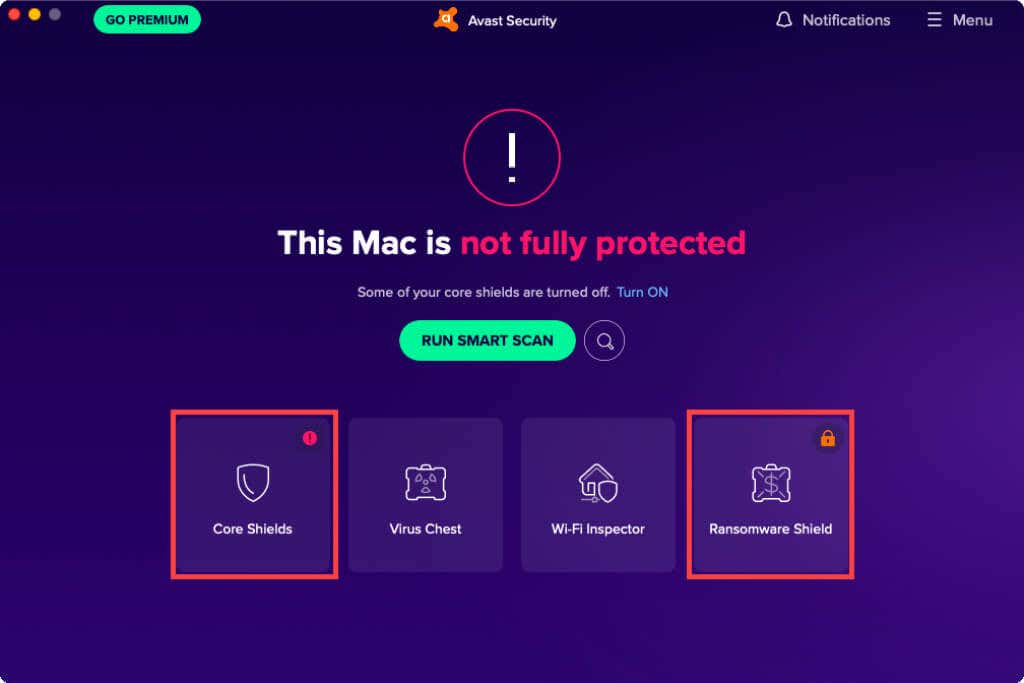
File Shield
Ubicado debajo de Core Shields . Comprueba automáticamente los archivos y carpetas nuevos en busca de malware. Deshabilítelo si Avast marca varios archivos incorrectamente o causa problemas de rendimiento en su Mac.
Web Shield
Ubicado debajo de Core Shields , el escudo web bloquea las descargas y los sitios web maliciosos. Deshabilítelo si Safari o su navegador de terceros preferido no funciona correctamente.
Escudo de correo electrónico
Ubicado debajo de Escudos centrales , el escudo de correo electrónico ofrece seguridad contra archivos adjuntos de correo electrónico sospechosos. Deshabilítelo si tiene problemas con la aplicación Mail u otros clientes de correo electrónico de terceros.
Escudo de ransomware
Ubicado en Escudo de ransomware, protege su Mac contra ransomware. Desactívelo si Avast sigue afectando negativamente el rendimiento de su Mac.
¿Harto de Avast? Elimínelo
Cuando apague Avast, no evitará que escanee manualmente su PC o Mac en busca de malware, por lo que aún tiene cierto nivel de seguridad. No lo mantenga apagado durante períodos prolongados.
Sin embargo, siempre puede elegir desinstalar Avast de su PC o Mac por completo si cree que no es para usted. Si es así, aquí tienes anti-malware alternativo utilidades para PC y Mac que debería revisar.